设置向导
MIDI 设置
选择控制器
点击系统设置窗口中的 MIDI 选项卡。 本部分包含系统上或连接到系统的可用于 MIDI 输入/输出的软件和硬件 MIDI 设备列表。 例如,硬件和软件合成器、控制器键盘和“环回”设备。 如今,利用计算机的音乐人使用的最常见控制器都通过 USB 电缆(而不是 MIDI 电缆)连接,并提供钢琴键盘、鼓垫或混音器风格的界面。
我没有要连接的任何控制器或外接 MIDI 设备  |
1. 在 Windows/macOS 中连接并安装键盘/控制器/合成器
MIDI 不是音频连接 - 本页中讨论的连接不传输音频,MIDI 连接传输音符数据、旋钮移动和程序更改,以便您的控制器可以弹奏软件乐器和/或 FL Studio 可以弹奏连接的 MIDI 硬件。 要使用来自外部合成器的声音(由 FL Studio 弹奏时),您需要进行 MIDI 连接(此处讨论)并与您的音频设备输入进行音频连接,以便 FL Studio 可以录制它使用 MIDI Out 插件从外部 MIDI 硬件触发的声音。
电缆类型 - 您需要基于 USB 的键盘/控制器或带有 5 针 DIN MIDI 连接器的硬件。 点击此处可查看这些连接器类型的比较。
- USB 连接的控制器 - 如果您的控制器具有 USB 端口,它可以使用标准 USB 电缆直接连接到计算机。
- 1. 安装控制器随附的任何 USB 驱动程序。 许多控制器使用标准操作系统驱动程序,并且将显示为USB 音频设备(通用控制器),请参阅输入列表。
- 2. 将控制器连接到计算机,将其打开,然后按照 Windows 安装程序进行操作。 应当出现标准的 USB“已连接”提示声音。
- 3. 安装控制器驱动程序后,启动 FL Studio 并按照下面的设置输入和输出 MIDI 设备部分所述进行操作。
- MIDI 电缆连接的控制器 - 如果您拥有带 5 针 DIN 连接器的设备,则可能需要购买 USB 电缆转 MIDI 电缆适配器,如图所示。 大部分外部音频设备都具有 MIDI 连接器插头,如果存在,请使用这些插头。
- 1. 将 MIDI 电缆连接到 MIDI 接口硬件上的 MIDI 输入和输出端口,然后将其打开。 确保接口上的 MIDI 输出已连接到 MIDI 设备上的 MIDI 输入和/或设备上的 MIDI 输入已连接到 MIDI 接口上的 MIDI 输出。 我需要多少根 MIDI 电缆?如果您希望 FL Studio 弹奏 MIDI 设备并且使用 MIDI 设备控制 FL Studio,则需要两根 MIDI 电缆。 如果计划单向通信,则只需要一根 MIDI 电缆。
- 2. 安装 MIDI 转 USB 适配器随附的任何 USB 驱动程序。
- 3. 将 MIDI 适配器插入计算机,将其打开,然后按照 Windows 安装程序进行操作。 应当出现标准的 USB“已连接”提示声音。
- 4. 安装适配器驱动程序后,启动 FL Studio 并按照下面的设置输入和输出 MIDI 设备部分所述进行操作。
2. 设置输入和输出 MIDI 设备
您可能需要选择一个输入(一个用于弹奏 FL Studio 乐器的控制器)或输出设备(连接到您的计算机并接收来自 FL Studio 的音符数据的设备)。
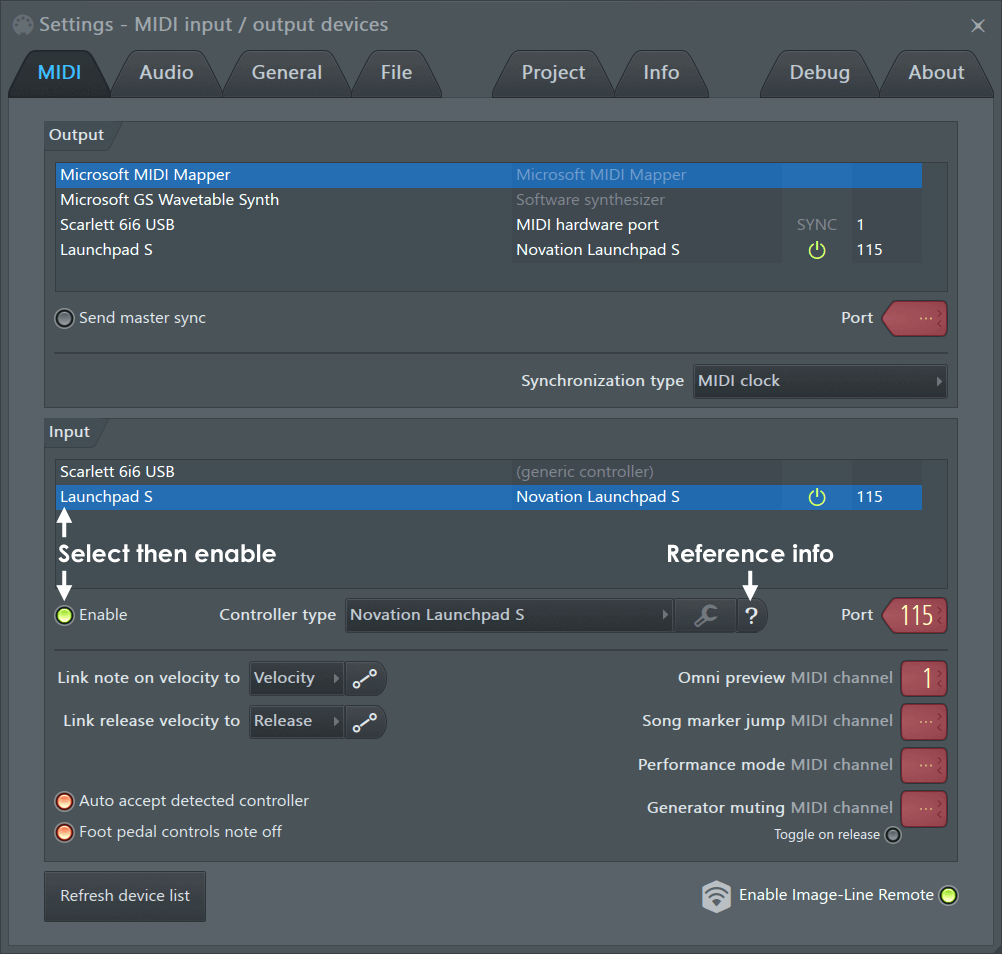
输出 - 端口映射
这些选项会选择一个 MIDI 输出接口,以便 FL Studio 可以将 MIDI 信号发送至外部装置(合成器、电子鼓、采样器等)。 有关更多详细信息,请参阅 MIDI 设置页面。
输入 - 连接外部控制器
如果您有一个要使用 FL Studio 控制的 USB/MIDI 键盘或控制器,则需要更改输入部分中的某些设置。 其中包含 Windows 已检测到的控制器设备列表(请参阅第 1 部分)。要在 FL Studio 中激活控制器 -
- 打开 FL Studio 并确保在“选项”菜单中选中启用 MIDI 远程控制选项,否则 MIDI 输入将被禁用。
- 点击“输入”列表中的设备,使其高亮显示。 如果控制器类型下拉菜单中列出了您的设备,还要在其中选择该设备。 如果控制器未按名称显示,则表示它没有自定义驱动程序。 如果是这样,请使用USB 音频设备(通用控制器)。 如果看不到任何选项,则需要为控制器安装/重新安装合适的驱动程序。
- 高亮显示控制器后,选择“输入”列表下方的启用开关。 必须分别选择/取消选择输入列表中选择的每个设备。
- 如果成功,每次弹奏音符或移动控制器上的旋钮时,主面板上的 MIDI 活动指示灯都会闪烁。 注:如果打开调试日志,则会显示并记录 FL Studio 收到的所有 MIDI 数据,这对于了解控件的 MIDI CC 编号或对连接进行故障排查非常有用。

注:有关本部分其余设置的更多详细信息以及有关支持的控制器的更多详细信息,请转到 MIDI 设置页面。
故障排查
- 输入框中未显示任何内容?- 在打开 FL Studio 之后是否连接/启动了控制器? 在打开 FL Studio 之前,您的操作系统必须已检测到控制器。 关闭 FL Studio,关闭并重新打开控制器(如果没有开关,则拔下 USB 电缆,然后重新连接),等待计算机检测到该控制器(Windows 在成功检测到 USB 时会发出“已连接”的声音),然后启动 FL Studio。
- 条目出现,但没有响应 - 点击重新扫描 MIDI 设备按钮,然后启用设备。 如果不起作用,则关闭 FL Studio,关闭并重新打开控制器(如果没有开关,则拔下 USB 电缆,然后重新连接),等待计算机检测到该控制器(Windows 在成功检测到 USB 时会发出“已连接”的声音),然后启动 FL Studio。
力度曲线
如果您使用的是 MIDI 键盘或鼓垫控制器,则点击将音符开力度链接至: 力度曲线按钮。 在这里,您可以微调 MIDI 输入力度(敲击按键/鼓垫的速度/力度)与发送至乐器的力度值之间的关系。


